Listary 是檔案總管的一個輔助工具,它能讓我們在一堆淩亂的檔案或資料夾裡快速找到我們想要找的東西。當我們在檔案總管裡輸入想尋找的檔案名稱時,Listary 就會以隨打即找的方式即時顯示出符合搜尋的檔案或資料夾。除了檔案總管之外,在「工作管理員」和「登錄編輯程式」同樣可以使用隨打及找。
說到檔案管理,每個人都有不同的整理習慣,有的是有條不紊地的依照檔案性質分門別類;有的則是不管三七二十一將所有東西一股腦兒地往同一個地方丟,等到要用的時候再來找。如果是後者的話,Listary 就可以幫我們「亂中取物」,只要輸入檔案名稱(即使只是名稱中的一個片段)就能將符合搜尋的檔案或資料夾過濾出來,就算檔案再多再亂也能迅速找出來。
Listary 小檔案
- 軟體網頁:http://www.listary.com/
- 軟體版本:3.01
- 軟體語言:英文
- 檔案大小:0.9 MB
- 下載連結:官方安裝版 | 官方免安裝版 | Portableapps.com 免安裝版
Listary 使用介紹
執行 Listary 之後,只要在檔案總管理輸入我們所要找的檔案名稱,Listary 就會即時找出符合搜尋的檔案,並以清單方式顯示於檔案總管下方 ▼
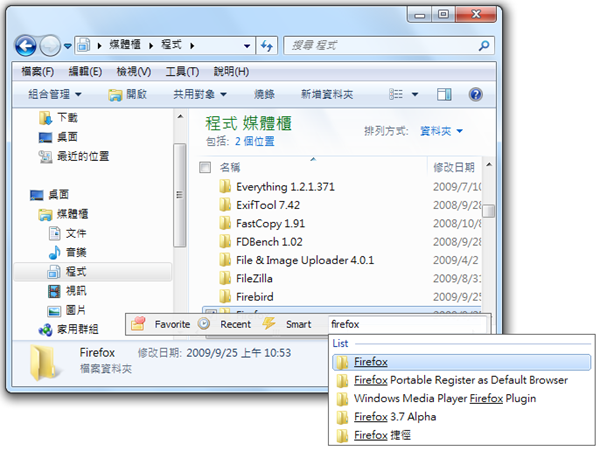
Listary 除了隨打即找這個主要功能之外,還有「資料夾捷徑」和「最近使用資料夾記錄」,在開啟和儲存檔案對話框的下面會有一個 Listary 的浮動工具列,點按「Favorite」就能打開資料夾捷徑 ▼
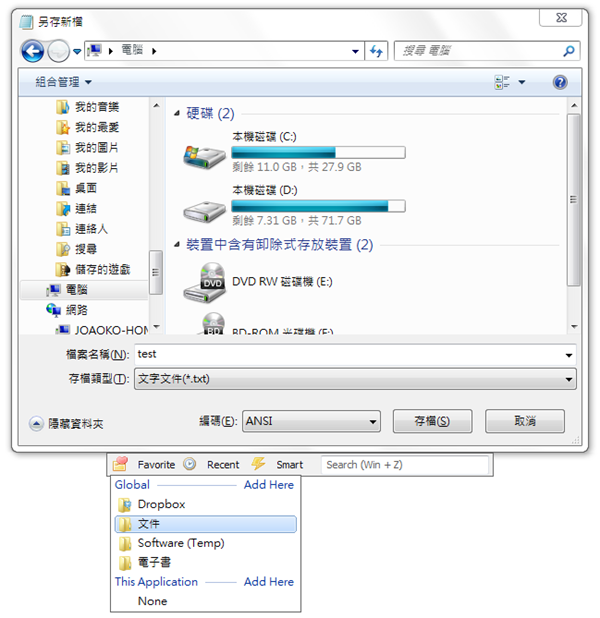
在檔案總管理,用快速鍵(預設是 Win+W,擷圖裡是我自訂的 Win+Z)叫出 Listary 工具列後利用資料夾捷徑快速跳轉到其他資料夾 ▼
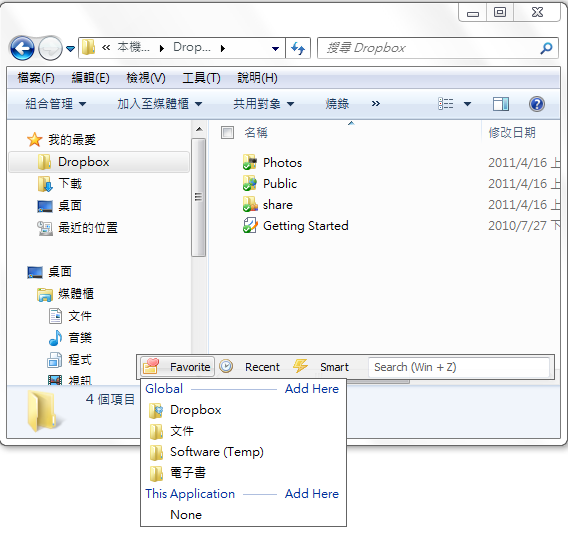
連工作管理員都可以用隨打即找 ▼
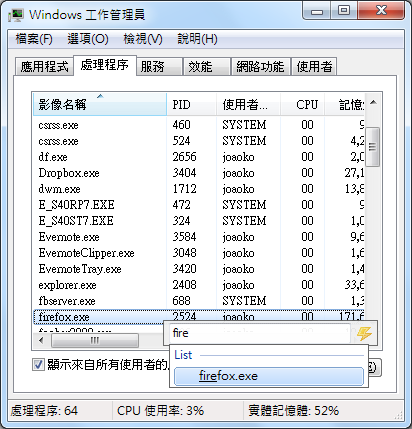
登錄編輯程式也是 ▼
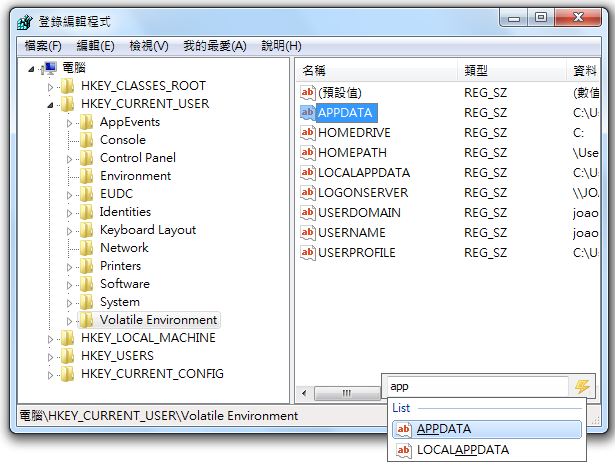
在通知區域裡的 Listary 圖標上按下右鍵,點選「Options」進入程式選項 ▼
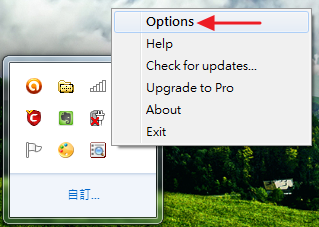
在「Favorites」裡按下「Add」就能新增資料夾到「資料夾捷徑」裡了 ▼
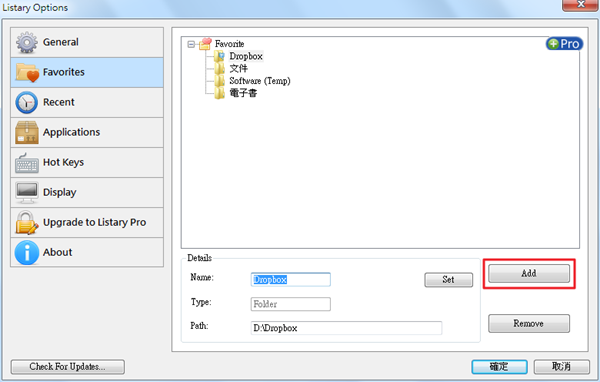
感謝分享~(官方本身就有提供免安裝版了喔~ http://www.listary.com/download.html)
謝謝你提供資訊,已經將下載連結放入文章裡了 🙂
感謝分享這麼好用的工具~^_^
這個軟體真的很好用
在野鷹部落的網站有製作中文化免安裝版
http://blog.ycy.idv.tw/post/79.html
提供給看不懂英文的人使用